Ako chrániť osobné údaje, keď si váš telefón požičia niekto iný

Požičiavate svoj telefón iným, ale obávate sa úniku osobných údajov? Bude to opatrenie, ktoré vám pomôže efektívne chrániť osobné údaje.

Požičiavate svoj telefón iným na telefonovanie, hranie hier alebo pozeranie filmov, no bojíte sa, že nakuknú do vašich súkromných údajov? Bude to pre vás spôsob ochrany osobných údajov vo vašom telefóne.
Obsah článku
Tento článok vás prevedie tým, ako chrániť osobné údaje v operačných systémoch Android aj iOS.

V prípade telefónov so systémom Android môžete použiť funkciu Pripnutie obrazovky . Ide o funkciu, ktorá umožňuje uzamknúť obrazovku v určitej aplikácii. Preto ostatní nebudú mať prístup k vašim osobným aplikáciám, pokiaľ nebudete mať heslo na odomknutie zariadenia. Táto funkcia je kompatibilná s telefónmi s operačným systémom Android 7.0 alebo vyšším.
Ak chcete nainštalovať tento režim, budete musieť postupovať podľa týchto krokov.
Krok 1
Prejdite na Nastavenia, vyberte Zabezpečenie, prejdite nadol a vyberte Rozšírené.
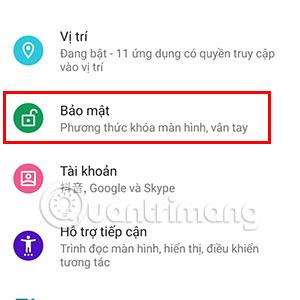
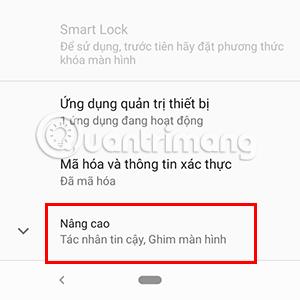
Krok 2
Prejdite do časti Pripnutie obrazovky a zapnite režim pripnutia obrazovky.
Potom pokračujte v inštalácii metódy na odomknutie režimu pripnutia obrazovky. Existuje mnoho rôznych metód, z ktorých si môžete vybrať, ako sa zbaviť odznakov na obrazovke, ako napríklad: Odtlačok prsta + Vzor odomknutia, Odtlačok prsta + Kód PIN...
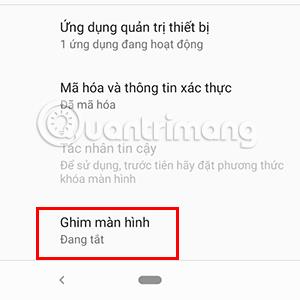

Dokončili ste teda proces nastavenia režimu pripínania. Aby ste mohli pripnúť určitú aplikáciu predtým, ako ju požičiate niekomu inému, musíte urobiť niekoľko vecí, ako je uvedené nižšie.
Krok 1
Otvorte aplikáciu, na ktorú si chce druhá osoba požičať zariadenie.

Krok 2
Otvorte obrazovku multitaskingu, podržte ikonu loga aplikácie, ktorú chcete pripnúť.
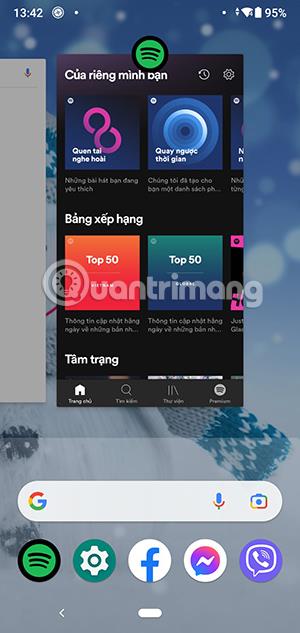
Krok 3
V sekcii, ktorá sa práve zobrazí na obrazovke, vyberte režim Pin .

Krok 4
Zobrazí sa upozornenie, že funkcia pripínania obrazovky bola úspešne aktivovaná. Teraz môžete svoje zariadenie požičať niekomu inému bez obáv z odcudzenia vašich osobných údajov.
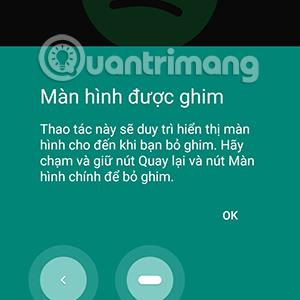
Upozorňujeme, že ak chcete aplikáciu odopnúť, musíte sa dotknúť a podržať tlačidlo Späť a tlačidlo Domov. Ak máte nastavené heslo, budete ho musieť odomknúť heslom, aby sa zariadenie vrátilo do normálu.
V prípade telefónov iPhone je ochrana údajov telefónu a vyhýbanie sa tomu, aby ich videli ostatní, pomerne jednoduché pomocou niekoľkých krokov.
Krok 1
Prejdite do Nastavenia , vyberte Dostupnosť , prejdite na Riadený prístup.

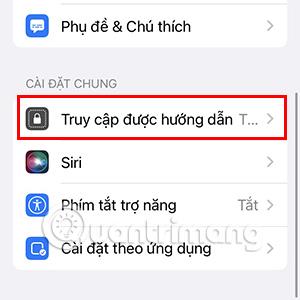
Krok 2
Tu zapnite funkciu Riadený prístup a potom prejdite na Nastavenia hesla.
Krok 3
V nastaveniach hesla nastavte heslo v časti Nastaviť prístupové heslo HD . Namiesto prístupového kódu môžete použiť aj Touch ID alebo Face ID .

Krok 4
Po nastavení hesla sa vráťte do sekcie Riadený prístup a prepnite na položku Skratky dostupnosti.

Krok 5
Prejdite do aplikácie, ktorú si chce niekto požičať. Potom stlačte 3-krát bočné tlačidlo pre zariadenia z iPhone X/XS a vyššie alebo stlačte 3-krát tlačidlo Domov pre zariadenia s nižším modelom.
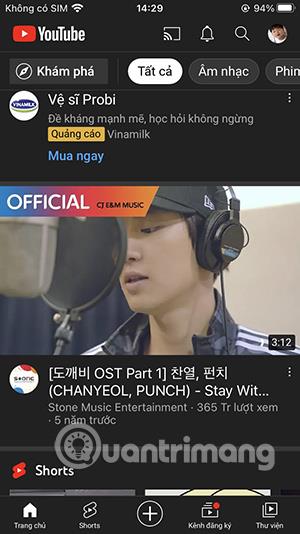
Krok 6
Teraz, keď sa zobrazí funkcia Riadený prístup , kliknite na tlačidlo Štart v pravom hornom rohu obrazovky.
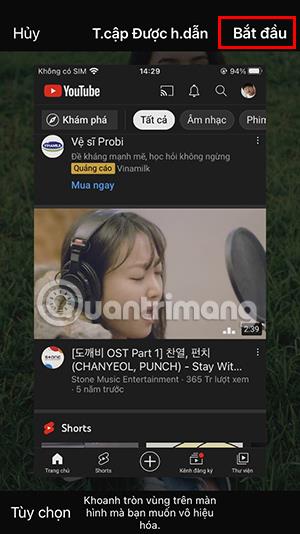
Takže táto funkcia bola oficiálne spustená, môžete svoj telefón požičiavať ostatným bez obáv z odcudzenia vašich osobných údajov.
Upozorňujeme, že ak chcete tento režim ukončiť, musíte tiež trikrát stlačiť bočné tlačidlo alebo tlačidlo Domov a potom vybrať možnosť Dokončiť .
Vyššie sú uvedené všetky pokyny, ktoré vám pomôžu chrániť osobné údaje, keď si iní požičiavajú váš telefón v operačných systémoch Android aj iOS . Dúfajme, že ho môžete použiť, aby ste sa už nemuseli obávať prezradenia osobných údajov pri požičiavaní zariadenia iným.
Prostredníctvom funkcií prevodu reči na text v reálnom čase, ktoré sú dnes zabudované do mnohých vstupných aplikácií, máte rýchly, jednoduchý a zároveň mimoriadne presný spôsob zadávania.
K Tor sa môžu pripojiť počítače aj smartfóny. Najlepší spôsob, ako získať prístup k Tor zo svojho smartfónu, je cez Orbot, oficiálnu aplikáciu projektu.
oogle tiež zanecháva históriu vyhľadávania, ktorú niekedy nechcete, aby ju niekto, kto si požičal váš telefón, videl v tejto vyhľadávacej aplikácii Google. Ako odstrániť históriu vyhľadávania v službe Google, môžete postupovať podľa krokov uvedených nižšie v tomto článku.
Nižšie sú uvedené najlepšie falošné GPS aplikácie pre Android. Všetko je to zadarmo a nevyžaduje sa od vás rootovanie telefónu alebo tabletu.
Tento rok Android Q sľubuje priniesť sériu nových funkcií a zmien do operačného systému Android. Pozrime sa na očakávaný dátum vydania Android Q a vhodných zariadení v nasledujúcom článku!
Bezpečnosť a súkromie sa vo všeobecnosti stávajú čoraz väčším problémom pre používateľov smartfónov.
Vďaka režimu „Nerušiť“ systému Chrome OS môžete okamžite stlmiť otravné upozornenia a získať tak sústredenejší pracovný priestor.
Viete, ako zapnúť herný režim na optimalizáciu herného výkonu na telefóne? Ak nie, poďme to teraz preskúmať.
Ak chcete, môžete si pomocou aplikácie Designer Tools nastaviť aj priehľadné tapety pre celý telefónny systém Android, vrátane rozhrania aplikácie a rozhrania systémových nastavení.
Uvádza sa na trh stále viac modelov telefónov 5G, od dizajnov, typov až po segmenty. Prostredníctvom tohto článku sa okamžite pozrime na modely telefónov 5G, ktoré budú uvedené na trh v novembri.









